DELLパソコンの購入に役立つ情報を提供するサイトです。
ゲーミングノートDell G3 15(3500)について詳しく解説します。
ゲーミングノートDell G3 15(3500)について詳しく解説します。
|
|
Dell G3 15(3500)は15インチ液晶を搭載したA4サイズノートPC。 
Dell G3 15(3500)は、Dell G3 15(3590)の後継モデルです。CPUに第10世代インテルCoreプロセッサを搭載するなど、テクノロジー面での進化を遂げています(3590は第9世代インテルCoreプロセッサを搭載)。
G3 15(3500)の主な特徴は次のとおり。 ・お求めやすい価格で購入できるゲーミングノートPC ・ゲーミングPCらしさを少し感じさせるデザイン ・第10世代インテルCore i5/i7プロセッサ+NVIDA GeForce GTX 1650/1650Ti/1660Tiグラフィックスを搭載可能 ここでは、G3 15(3500)の特徴・スペック・使い勝手等について詳しく解説します。 →参考:GシリーズノートPC最新モデルの比較 DELL Webサイトの製品ページを確認する → Dell G3 15(3500)詳細情報
(*DELLパソコンの4桁の型番(本モデルの場合「3500」)を確認する方法はこちら)
【目次】
・1)ゲーミングPCらしさを少し感じさせるデザイン
・2)手頃な価格を実現したゲーミングノートPC(新旧モデルの比較) ・3)パフォーマンスをチェック ・4)排熱処理にこだわった設計 ・5)ゲーミングノートPCとしてはスリムなボディ ・6)使い勝手をチェック ・7)各パーツをチェック ・8)同梱物をチェック ・まとめ *ここに記載されているスペック・構成・価格は記事執筆時点のものです。最新情報については必ずDELL Webサイトでご確認ください。レビュー機はメーカーの貸出機です。
1)ゲーミングPCらしさを少し感じさせるデザイン
 天板部分は、中央がちょっと盛り上がったデザインになっています。
 価格を重視しているため、ボディは樹脂製を採用。表面を触ると、つるつるしており、指紋や汚れはそれほど気になりません。
ただ、質感の高さでは、やっぱりアルミニウムなどのメタルボディの方が上ですね。樹脂製ボディの場合、傷が付きやすいので、持っているときにぶつけたり、鞄の中で擦れたりして傷をつけてしまわないか気になります。
 底面部の表面はざらざらした加工が施されており、持ち運んでいるときに滑りにくいです。
 G3 15(3500)にはブラックとホワイトの2つのカラーリングが用意されています。ブラックモデルの方が精悍な印象を与えますね。どちらかというと、ブラックモデルの方がゲーミングPCらしいかも。
 レビュー機はホワイトモデル。すごく鮮やかな白色です。暗い所で見ると、浮き上がったように見えます。
 底面部も天板部分と同じカラーリングを採用しているため、統一感があります。天板同様、底面部も樹脂を採用。
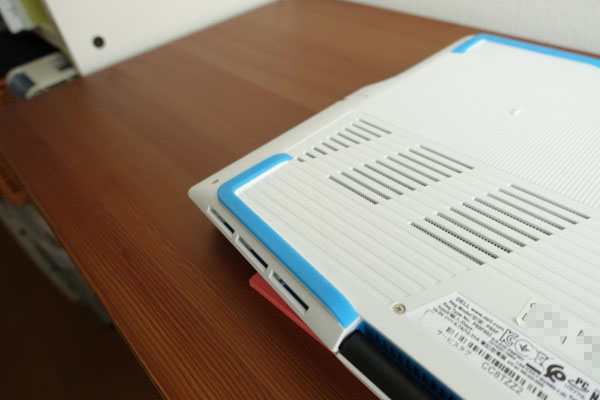 ボディの至るところで、明るめのブルーがアクセントとして使われています。底面部のゴム足の部分のほか、
 側面部にもブルーのラインが入っています。
 さらに背面部の通気孔の上部にもブルーのラインが入っているのがわかります。
 タッチパッドの周囲もブルーで縁取られています。
 キーボードおよびパームレスト部分はブラックで統一されており、落ち着いた雰囲気を醸し出しています。
 背面部の中央には「G3」のロゴを配置。
 キーボード左上にも「G3」のロゴが配置されているほか、
 底面部中央にも「G3」のロゴが刻み込まれています。
 G3 15(3500)のデザインに関して、ゲーミングPCっぽさをそれほど強くは押し出してはいないので、ゲーム以外の用途でもそれほど違和感なく使えると思います。
2)手頃な価格を実現したゲーミングノートPC
G3 15(3500)の主なスペックは次のとおり。
【CPU】 CPUには第10世代インテル i5/i7搭載モデルを選択可能。ノートPCに用いられることの多い、省電力タイプのUシリーズではなく、処理性能に優れたHシリーズのプロセッサを採用しています。
【メモリ】 メモリは8GB/16GB搭載モデルを選択できます。ゲームを堪能したいのなら、16GBのメモリを積んでおきたいところ。
【ストレージ】 ストレージはSSDのみの構成に加え、SSD+HDDのハイブリッド構成も選択可能。高速アクセスのSSDと大容量データ保存のHDDのいいとこ取りができます。 アクセス速度重視ならSSD構成、容量が気になるならSSD+HDDのハイブリッド構成がオススメです。
【グラフィックス】 グラフィックスには、ハイパフォーマンスなNVIDIA GTXシリーズのNVIDIA GeForce GTX 1650/1650Ti/1660Tiのいずれかを搭載したモデルを選べます。
【光学ドライブ】 光学ドライブは非搭載です。
【スペックまとめ】 高い性能を発揮できるゲーミングPCとして位置づけられていますが、お手頃価格を実現しています。高い描画処理能力を発揮できるマシンを探しているが、価格はなるべく抑えたい、という人におすすめです。 【パッケージ別のスペック】 次に、パッケージ別のスペックをチェックしてみましょう。 ■G3 15(3500)のパッケージ別のスペック
(上記価格はクーポン適用前の価格です。クーポン適用すると、さらに安く購入できます) 現在、プレミアムに加えて、5種類のプラチナの合計6つのパッケージが用意されています。 スペックが異なるのは液晶のリフレッシュレート/プロセッサ/メモリの容量/ストレージの容量と種類/グラフィックスの5つです。 価格重視ならプレミアムモデル、コストパフォーマンス重視ならCore i7+16GBメモリ+NVIDIA GeForce GTX 1650Tiを搭載したプラチナモデル、性能重視ならNVIDIA GeForce GTX 1660 Tiを搭載したモデルがオススメです。 ゲームを快適に楽しみたいのなら、リフレッシュレートの高い144Hzディスプレイを搭載したモデルを選ぶといいでしょう。 3)パフォーマンスをチェック
G3 15(3500)のパフォーマンスをチェックしてみました。レビュー機のスペックは次のとおり。
【プラチナ(大容量メモリー・GTX1660Ti搭載)】 CPU:第9世代インテルCore i7-10750H メモリ:16GB ストレージ:256GB M.2 PCIe NVMe SSD (ブート) + 1TB 5400 rpm 2.5インチ SATA ハード ドライブ (ストレージ) グラフィックス:NVIDIA GeForce GTX 1660Ti 6GB GDDR6 CPUの性能をチェックするCINEBENCHベンチマークのスコア。 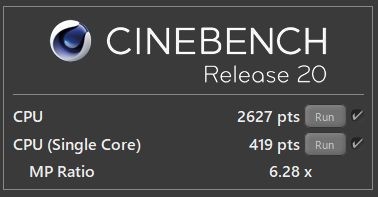
CPU:2627pts

負荷が軽めのゲーム「ドラゴンクエストX」のベンチマークソフトを実行してみました。スコアは次のとおり。
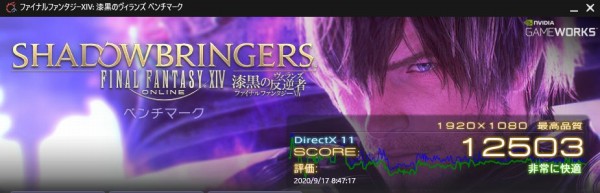
負荷が中程度のゲーム「ファイナルファンタジー14 漆黒の反逆者」のベンチマークソフトの結果は次のとおり。
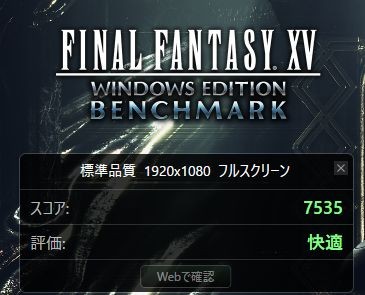
重い負荷がかかるゲーム「ファイナルファンタジー15」のベンチマークソフトの結果は次のとおり。
負荷か軽め・中程度のゲームであれば快適に楽しめるという結果が出ています。負荷が重いゲームの場合、解像度/画質を抑えめにすれば楽しめます。 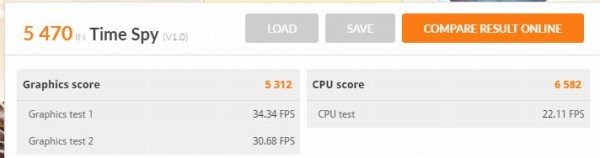
描画処理能力を計測する3Dmarkベンチマークソフトの「Time Spy」のスコアは5470。
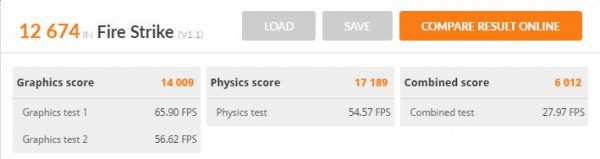 同じく3Dmarkの「Fire Strike」のスコアは「12674」。
4)排熱処理にこだわった設計
G3 15(3500)は、高い処理負荷がかかるゲーミングノートPCだけに、排熱処理にこだわった設計を採用しています。
 底面部に大きめの通気口を配置。2つのファンを搭載したデュアルファンシステムを採用しています。  筐体内部で生じた熱は、背面部の左右に配置されている通気口から排出されます。  効率的に排熱できるよう、シングルヒンジ構造を採用。  シングルヒンジのおかげで、背面部の通気孔を大きくとることができます。  また、ヒンジ部分の手前側にも通気口が配置されているのがわかります。 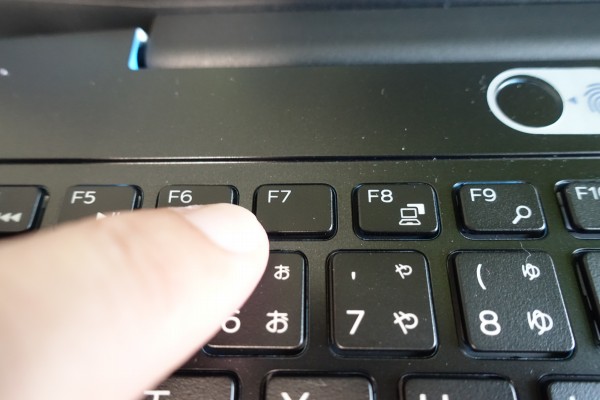 G3 15(3500)には、Game Shiftモードが搭載されています。
日本語キーボード搭載モデルの場合、F7キーを押すことで、ファンの速度を最大化させてシステムの冷却機能を高め、プロセッサ処理速度を速めることができます。ファンの速度を上げると冷却効果が高まりますが、その反面、風切り音が大きくなり、うるさく感じます。 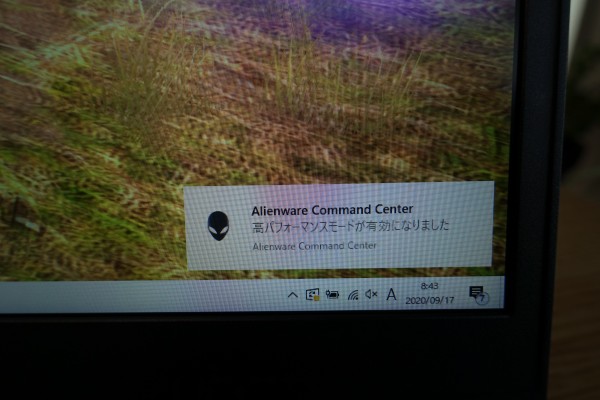 F7キーを押すと、どのモードになったのかを示すメッセージが表示されます。もう一度F7キーを押すことにより、元の状態に素早く戻せます。簡単にモードを切り替えられるのはすごく便利だと思います。
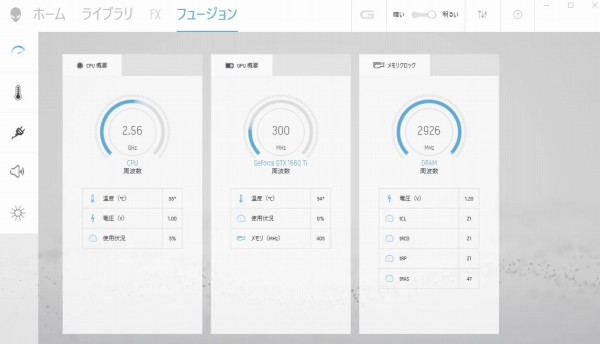 G3 15(3500)では、DELLのゲーミングブランドAlienwareで使われているツール「Alienware Command Center」を利用することができます。 このツールで、CPUやGPU(グラフィック)の温度や使用状況を確認することができ、G3 15が適切な状態にあるかどうかをすぐにチェックできます。 通常時はそれほどファンの回転音が気になることはありませんが、ベンチマーク実行時など、マシンに大きな負荷がかかると、ファンの回転数が上がって風切り音が大きくなり、うるさく感じることがあります。 5)ゲーミングノートPCとしてはスリムなボディ
 G3 15(3590)は、ゲーミングノートPCとしてはスリムなボディを採用。  厚みは21.5mmしかなく、ゲーミングPCではない一般的なノートPCと同じ位の厚みしかありません。  これぐらいの厚さであれば、すごくつかみやすいです。さっと掴んで持ち歩くことが可能。  液晶を開いたところ。ここまで液晶を傾けることが可能です。 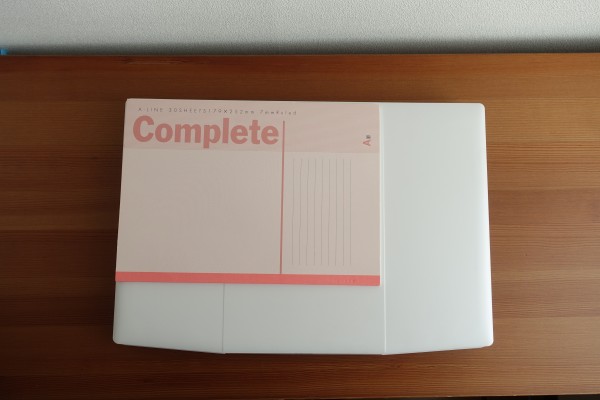 B5サイズのノートと比べたところ。  重量は2.54kg(実測値)。標準的な15インチノートPCの重量が約2kgですから、それよりは重め。性能にこだわるゲーミングノートPCなので、これぐらいの重量アップは受け入れざるを得ないですね。  片手で持つとずしっとします。  片手でずっと持つのはちょっと厳しいかな。  ただ、ゲーミングノートPCであることを踏まえれば、無茶苦茶重い!というわけではないので、ちょっとの距離を移動するのなら問題ないと思います。  ゲーミングPCとしては、それほどボディが大きくないので鞄からの出し入れもそれほど苦になりません。  ディパックからの出し入れも、割とスムーズに行えます。 6)使い勝手をチェック
G3 15(3500)の使い勝手をチェックします。
【搭載している端子類】
G3 15(3500)に搭載されている端子類は、次のとおり。 ■標準SDカードスロット ■USB 3.2 Gen 1端子(PowerShare 機能付き) ■USB 2.0×3 ■HDMI 2.0×1 ■ネットワーク端子 ■ヘッドフォン/マイク端子 ■USB 3.2 Gen 2 Type-C (Display Port Alt-Mode対応)→グラフィックスにGeForce GTX 1650Ti/1660Ti搭載時のみ ■USB 3.1 Gen 2 Type-C (Display Port Alt-Mode対応/Thunderbolt 3(最大40 Gbps)をサポート)→グラフィックスにGeForce GTX 1660Ti搭載時のみ ■miniDP端子→グラフィックスにGeForce GTX 1660Ti搭載時のみ 標準構成でUSB端子は3つですが、グラフィックスにGeForce GTX 1650Tiを選択するとUSB Type-C 3.1 Gen 2 (DisplayPort Alt-Mode対応)が追加され、GeForce GTX 1660Tiを選択するとUSB 3.1 Gen 2 Type-C (Display Port Alt-Mode対応/Thunderbolt 3(最大40 Gbps)をサポート)も搭載され、合計4つのUSB端子を使えるようになります。 ●NVIDIA GeForce GTX 1650搭載時に利用可能なUSB端子
●NVIDIA GeForce GTX 1650Ti搭載時に利用可能なUSB端子
●NVIDIA GeForce GTX 1660Ti搭載時に利用可能なUSB端子
NVIDIA GeForce GTX 1660Ti搭載時のみ、最大40Gbpsという圧倒的な速度でやりとりできるThunderbolt対応のUSB Type-Cを利用できます。
【外部映像出力】
映像出力端子は、搭載しているグラフィックスによって異なります。
G3 15(3500)は標準(NVIDIA GeForce GTX1650搭載時)でHDMI映像出力端子を搭載。GTX 1650Tiの場合、Display Port Alt-Modeに対応したUSB Type-C端子が使えるようになり、GTX 1660Tiの場合、さらにminiDP端子も使えるようになり合計3つの映像出力端子が使用可能です。
レビュー機(NVIDIA GeForce GTX1660Ti搭載モデル)で外部映像出力を試してみました。  USB Type-C端子経由でUSB Type-C映像入力端子搭載の24インチモニタに接続したところ。  この状態で、さらにHDMI端子経由で27インチモニタに接続したところ、3画面同時出力することに成功。
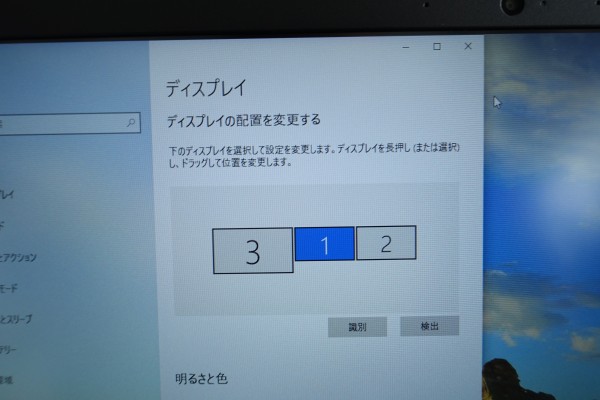  さらにminiDP端子経由で24インチモニタに接続したところ、4画面同時出力することができました。
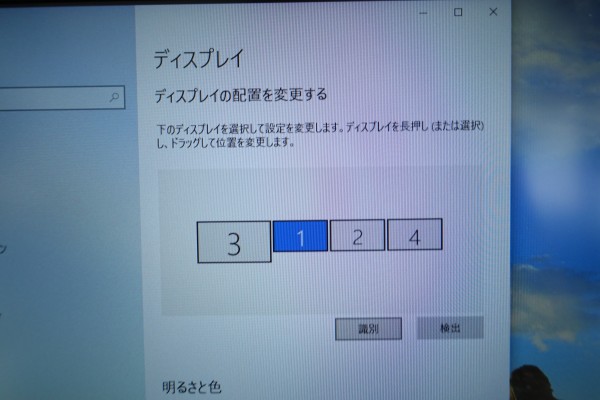 簡単にマルチモニタ環境を構築できるので、広い表示領域を確保して作業効率をアップさせたい、ゲームを快適に楽しみたい、というニーズを満たすことができます。
ただし、G3 15(3500)に搭載されているUSB Type-C端子は、PowerDeliveryには対応していないので、充電することはできません。PowerDeliveryに対応していると、USB Typeケーブル1本接続するだけで、映像出力と充電を同時に実行できるので、かなり便利なんですけどね。
■起動時間
起動時間(電源ボタンを押してからデスクトップ画面が表示されるまで)を計測してみました。
1回目→18.55秒 / 2回目→18.24秒 / 3回目→18.43秒 すごく高速、というわけではありませんが、これぐらいの速さで起動してくれるのであれば、そんなに待たされる感じはありません。 ■指紋認証
 キーボード上部に配置されている電源ボタンに指紋認証センサーが搭載されています(Webサイトで確認した限りでは標準搭載されている)。指紋認証を使えば、キーボードを使わずログインできるるため、手間がかからないうえ、セキュリティを高めることができます。
■Webカメラ
 液晶上部中央にWebカメラを配置(解像度1280 x 720 (HD)(30 fps))。カメラの使用時には、右横にあるランプが点灯します。
【サウンド】
 スピーカーが、底面部の前面部寄りの左右に配置されています。   実際に音楽を聴いてみましたが、全体的にちょっとこもり気味。もうちょっとクリア感があっても良かったんですが・・・このあたり、価格重視とのトレードオフになっている感じがします。 7)各パーツをチェック
G3 15(3500)の各パーツをチェックします。
【パーツ項目】
■ディスプレイ
 G3 15(3500)は15.6インチのパネルを搭載。
リフレッシュレートが120Hz/144Hzのパネルを選択できます。
リフレッシュレートとは、単位時間にどれだけ表示が更新されるのかを示す値。この値が大きければ大きいほど、更新回数が増えるため、より滑らかな映像を楽しめます。
一般的な液晶のリフレッシュレートは60Hzなので、144Hzのパネルの場合、60Hzの2倍以上の滑らかさで表示することができます。レビュー機は、144Hzのパネルを搭載していましたが、滑らかな映像を楽しむことができました。したがってゲームへの没入度を高めることができます。 120Hz/144Hzのパネルは輝度も高くなっています。輝度が高い方が、画像を美しく見せられる、野外でも画面が見やすいなどのメリットを得られます。
 精細感が高く、黒もしっかり表現できているので、おそらくパネルにはIPSパネルが採用されていると思います。
 視野角も広く、斜め方向から見ても表示に変化は感じません。
 色の表現もすごく鮮やか。動画も視聴しましたが、瑞々しい表現で臨場感のある映像を楽しめます。
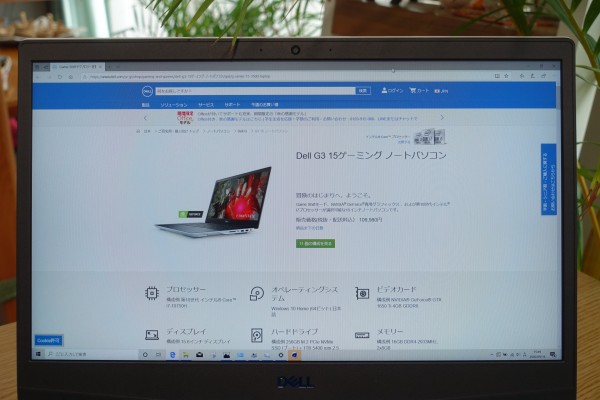 文字も鮮明に表示されます。
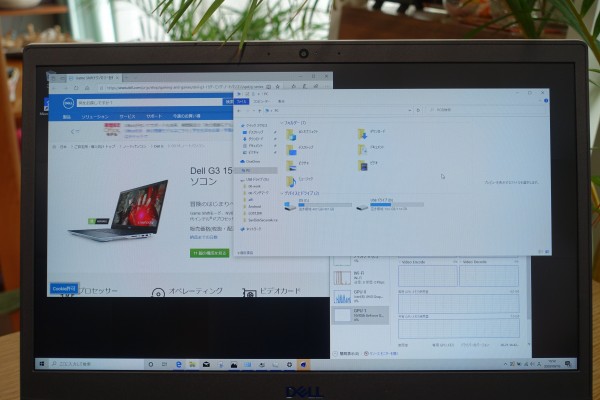 最大解像度は1920×1080ドット。複数のウィンドウを並べて表示させることができます。
 非光沢パネルのため、照明などの映り込みが発生しにくく、長時間見続けても目が疲れにくいため、ゲームには最適です。
タッチパネルは非搭載です。
■キーボード
 キーボードは、
■日本語 バックライト キーボード ■英語ブルーバックライト キーボード を選択できます(レビュー機は日本語キーボードを搭載)。 防滴設計のため、誤って飲み物をこぼしても安心です。  個々のキーが独立したセパレートタイプを採用。
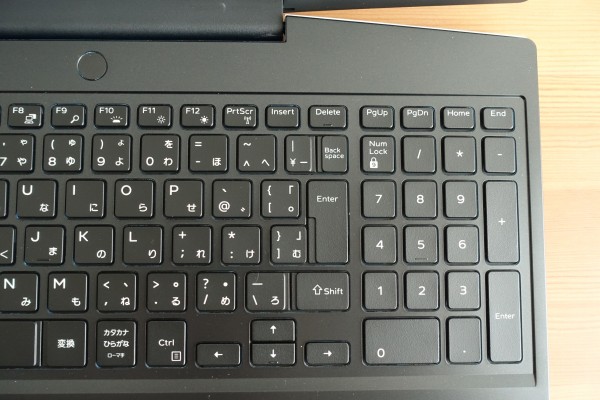 テンキーを搭載しているので数字を入力する際に便利です。
 Enterキー、Backspaceキーが小さめで、左のキーと隣接しているため、慣れるまでは打ち間違えが発生しやすいかもしれません。
 キートップは触るとさらさらしていますが、滑りやすいという感じではありません。
 キーストローク(キーを押し込む深さ)は浅め
。打鍵感はやわらかめで、反発がほどよい感じです。
 キーピッチ(キー間の距離)は19.05mm。
 フルサイズのキーボード(19mm)と同程度のキーピッチを確保しているため、窮屈な感じはまったくありません。快適なキータイピングが可能。
 キーボードにはバックライトが装備されているため、暗い環境でも快適なキータイピングが可能。明るさは2段階の調整が可能です。
 F10キーを押すことで、オン/オフの切り替え、明るさの調整が可能です。
キーボードの上部中央に電源ボタンが配置されています。
■タッチパッド
 タッチパッドはクリックボタンが一体となったタイプを採用。
 表面は少しらざらざらした感触ですが、滑りは良く、反応も良好です。
 クリックボタン部分の押し込み幅もちょうどよく、
反応もいいので、ストレス無く使うことができます。
 パームレスト部分の表面はつるつるしており、べとつきにくい仕上がりになっています。
■右側面部
 右側面部。写真左から順に、標準SDカードスロット、ヘッドセットジャック、USB 2.0 ×2、ウェッジ ロックスロットが配置されています。
 SDカードをスロットの奥まで差し込んだところ。これだけはみ出るので、SDカードを挿入した状態で動かす際には、引っかけないよう注意する必要があります。
 右側面部の端子類にケーブル/デバイスを接続したところ。
■左側面部
左側面部の端子類は、搭載するグラフィックカードに応じて異なります。
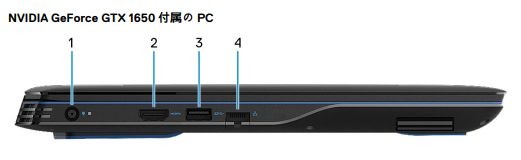 NVIDIA GeForce GTX1650搭載時。
1)電源入力端子、2)HDMI 2.0、3)USB 3.2 Gen 1端子(PowerShare 機能付き)、4)ネットワークポート 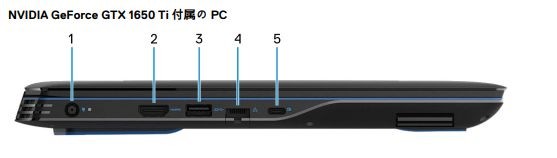 NVIDIA GeForce GTX1650Ti搭載時。
1)電源入力端子、2)HDMI 2.0、3)USB 3.2 Gen 1端子(PowerShare 機能付き)、4)ネットワークポート、5)USB 3.2 Gen 2 Type-C (Display Port Alt-Mode対応)  NVIDIA GeForce GTX1660Ti搭載時。
1)電源入力端子、2)miniDP端子、3)HDMI 2.0、4)USB 3.2 Gen 1端子(PowerShare 機能付き)、5)ネットワークポート、6)USB 3.1 Gen 2 Type-C (Display Port Alt-Mode対応/Thunderbolt 3(最大40 Gbps)をサポート)  レビュー機は、NVIDIA GeForce GTX1660Tiを搭載。
 左側面部にある端子類にケーブル/デバイスを接続したところ。
 左右のすべての端子類にケーブル/デバイスを接続するとこんな感じになります。本体手前側に端子類が配置されていないので、キーボード操作時にケーブル等が邪魔になることはないと思います。
■前面部
 前面部。
 指を引っかけやすい構造になっているため、ディスプレイを開きやすいです。
 ゆっくりとであれば片手だけでディスプレイを開くことができます。いちいち両手を使わなくてもいいので、結構便利です。また、ディスプレイを開くと自動的に起動する仕様になっており、いちいち電源ボタンを押さなくてもOKです。
■背面部
 背面部。左右に通気孔が大きめに取られているのがわかります。
■底面部
 中央に「G3」のロゴが彫り込まれています。また通気孔も見えます。継ぎ目はなく、簡単には筐体内部にアクセスできない仕様になっています。
 熱対策で、ゴム足が高く設定されています。
8)同梱物をチェック
G3 15(3590)の同梱物をチェックします。
 ACアダプタと電源ケーブル。 (*ACアダプタは、搭載するグラフィックスによって異なる可能性があります。写真のACアダプタはNVIDIA GeForce GTX1660Ti搭載モデルに同梱されているACアダプタです)  ACアダプタは大きめ。
 平べったい形状をしています。
 本体の横に置いてみるとこんな感じ。
 専用の電源端子に接続するタイプです。
 ACアダプタと電源ケーブルを合わせた重量は485g。
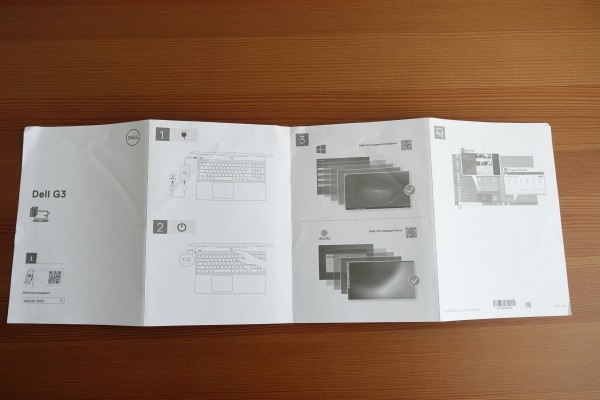 各パーツの明細などを示したペーパーも同梱されています。
まとめ
 以上、Dell G3 15(3500)について詳しく見てきました。特徴をまとめると次のとおり。 ・お求めやすい価格で購入できるゲーミングノートPC ・ゲーミングPCらしさを少し感じさせるデザイン ・第10世代インテルCore i5/i7プロセッサ+NVIDA GeForce GTX 1650/1650Ti/1660Tiグラフィックスを搭載可能 Dell G3 15(3500)は、お手頃価格を実現しつつ、パフォーマンスにもこだわったゲーミングノートPCです。 デザイン的にゲーミングPCらしさは抑え気味なので、ゲーム以外の用途に使うのもありだと思います。動画/画像の編集など、高い描画処理能力を必要とする作業を快適に処理したい人にも向いています。 DELL Webサイトの製品ページを確認する → Dell G3 15(3500)詳細情報 【G3 15(3590)購入レビュー】
先代モデルのG3 15(3590)について詳しく解説しています。G3 15(3500)とはボディの大きさ/デザインは同じのため、参考になる部分は多いと思います。詳しくは、G3 15(3590)レビューを参照してください。     |
|||||||||||||||||||||||||||||||||||||||||||||||||||||||||||||||||||||||||||||||||||||||||||||||||||||||||||||||||||||||||||||||||||||||||||||||||||||||||||||||||||||||||||||||||||||||||||||||||||||||||||||||||||||||||||||||||||||||||||||||||||||||||||||||||||||||||||||||||||||||||||||||||||||||